編輯檔案類型、自動播放、預設程式設定 [Windows 7/Vista]
![編輯檔案類型、自動播放、預設程式設定 [Windows 7/Vista] 編輯檔案類型、自動播放、預設程式設定 [Windows 7/Vista]](https://tips.webtech360.com/resources8/r252/image-5457-0829093416584.jpg)
您是否想從 Windows 資源管理器上下文功能表中編輯程式和選項、更改文件類型和描述,以及進行一些高級更改?
我們偶爾會遇到需要修復的損壞的文字檔案。文件損壞也是這���情況,我們之前已經討論過。
例如,假設您有一段大文本,您需要刪除單字之間的多餘空格,需要確保句號後的所有單字都以大寫字母開頭,刪除重複的單詞,使某些句子大寫和小寫,添加標點符號等等。
CleanHaven是一款出色的免費軟體,它可以解決上述所有問題,甚至更多。您可以合併列、合併段落、更正拼字、確保文字為 ASCII 碼等等。
首先,啟動程序,貼上要清理的文本,然後勾選相應的複選框,並從下拉式選單中選擇清理選項。您會發現很多選項可供您選擇。
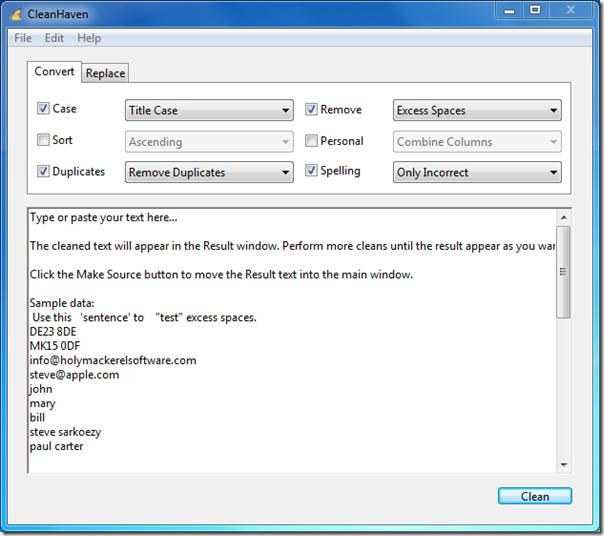
設定完所有選項後,點擊“清理”,結果將顯示在“結果”對話方塊視窗中,您可以從中將清理後的文字複製到剪貼簿。
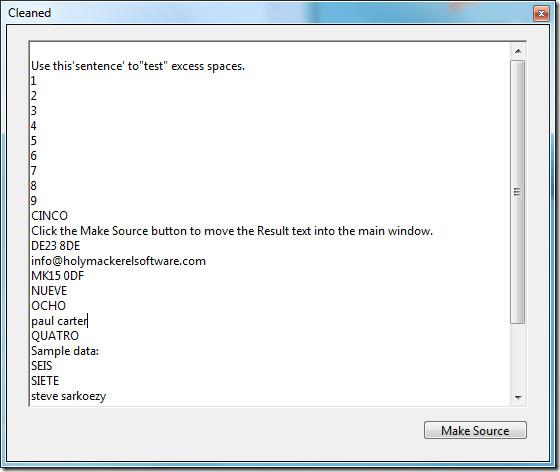
應用程式啟動時會顯示“轉換”選項卡,如果您想用其他文字取代文本,請導航至“替換”選項卡。它支援特殊字符,您可以選擇要替換文字的位置。
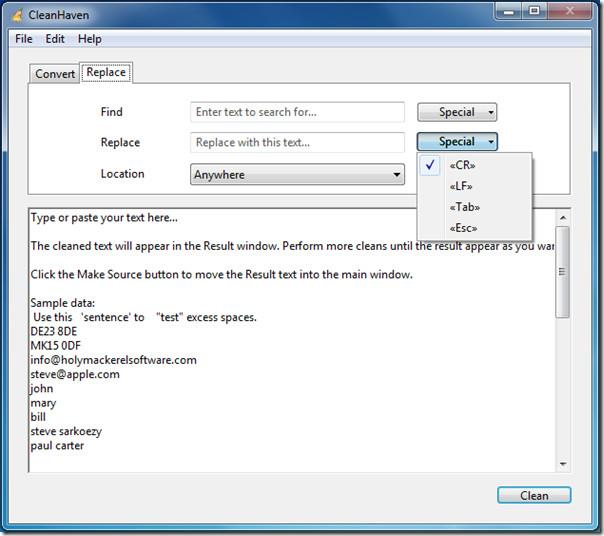
總而言之,它是一款出色的文字清理工具,只是會彈出一個無法關閉的廣告對話框。您可以忽略此視窗或將其移出螢幕以將其移除。要關閉應用,您必須導航至“文件”選單並點擊“退出”。 「關閉」按鈕顯示為灰色,因為開發者不希望使用者同時關閉廣告視窗。除了這個小麻煩之外,我們認為應用程式本身非常出色,運作順暢。
雖然我們已經在 Windows 7 上對其進行了測試,但也有 Mac 和 Linux 的版本。
您是否想從 Windows 資源管理器上下文功能表中編輯程式和選項、更改文件類型和描述,以及進行一些高級更改?
如果您有一個大型辦公室或教室,需要頻繁共享連結、文件或大量文本,剪貼簿共享將會派上用場。
固態硬碟 (SSD) 是一項正在逐漸成為主流的新技術。與傳統硬碟相比,它速度更快,使用壽命更長。
了解如何透過這 10 種方法在 Windows 11 和 Windows 10 中取得協助。從「取得協助」應用到故障排除技巧,立即解決您的電腦問題。
AVG 終於發布了其防毒軟體的第 9 版,他們表示,與前幾代相比,它運行速度更快,功能也更強大。 Grisoft
即使在我寫了一篇詳細的新功能文章之後,VLC Media Player 仍然讓我驚喜不已。最近我發現 VLC Player 還可以播放 ISO 鏡像。
我的聽力有點問題,所以很難聽懂電影裡演員在說什麼。我通常看每部電影都會
升級到 Chromium Edge 後,舊版 Edge 瀏覽器也不用擔心遺失。請按照我們的指南進行備份,並確保兩個瀏覽器同時運作。
Cdex 是一款免費的開源工具,可從音訊 CD 中提取數據,並以 WAV 或 MP3 格式儲存檔案。您也可以翻錄音訊 CD
什麼是訪客模式?您是否曾經遇到過這樣的情況:朋友或同事在使用您的電腦時刪除了重要檔案或修改了某些系統

![調整以最佳化SSD硬碟[Windows] 調整以最佳化SSD硬碟[Windows]](https://tips.webtech360.com/resources8/r252/image-2143-0829093415212.jpg)




